任务管理器已被系统管理停用 系统管理员禁用了任务管理器怎么解决
更新时间:2024-01-15 17:01:46作者:yang
在电脑使用过程中,有时我们会遇到任务管理器被系统管理停用的情况,或者系统管理员禁用了任务管理器,这样一来我们就无法通过任务管理器来查看和结束正在运行的程序,给我们的电脑使用带来了很大的不便。面对这样的问题,我们应该怎么解决呢?本文将就此问题进行探讨,为大家提供一些解决方案和操作方法。
具体步骤:
1.第一步在我们的电脑上按win+R键打开运行,输入“gpedit.msc”,如下图所示:
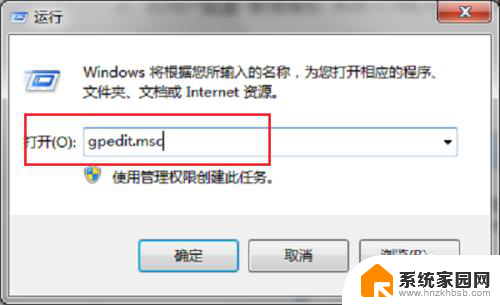
2.第二步点击确定之后,进去本地组策略编辑器。点击“用户配置->管理模板->系统->CTRL+ALT+DELE”,在右侧选择“删除任务管理器”,如下图所示:
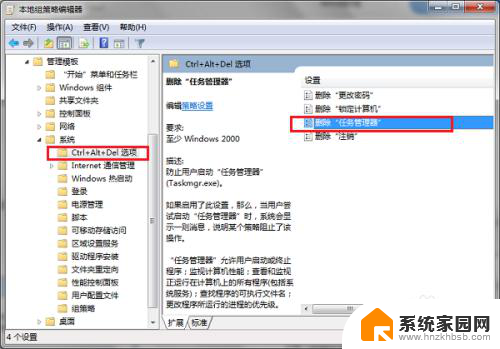
3.第三步双击进去“删除任务管理器”,改为“未配置”。点击确定就解决问题了,如下图所示:
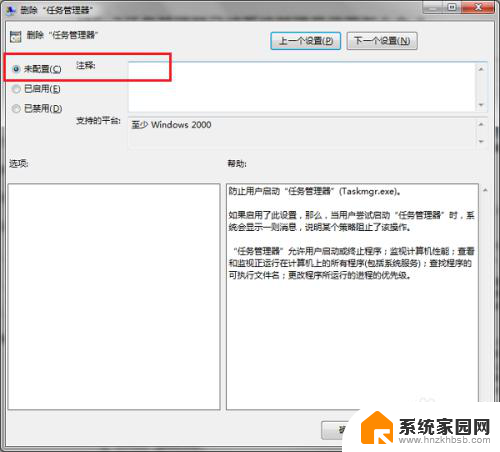
以上是任务管理器被系统管理停用的全部内容,如果遇到相同问题的用户可以参考本文中介绍的步骤进行修复,希望能对大家有所帮助。
任务管理器已被系统管理停用 系统管理员禁用了任务管理器怎么解决相关教程
- 电脑怎么查看任务管理器 怎么使用任务管理器
- 电脑快捷任务管理器怎么按 如何使用任务管理器快捷键
- 哪几个键可以打开任务管理器 任务管理器快捷键不起作用
- 电脑windows任务管理器怎么打开 Windows任务管理器怎么打开
- 任务管理器怎么搜索 Windows 10任务管理器如何打开
- 任务管理器指令 任务管理器命令打开方法详解
- 如何任务管理器 怎样快速打开任务管理器
- windows如何打开任务管理器 如何打开Windows 10任务管理器
- 任务栏管理器打开的快捷键 Windows任务管理器快捷键是哪个
- 怎么打开任务栏管理器 怎么在电脑上打开任务管理器
- 台式电脑连接hdmi 电脑连接显示器的HDMI线怎么插
- 电脑微信怎么在手机上退出登录 手机怎么退出电脑上的微信登录
- 打开检查作业 如何使用微信小程序检查作业
- 电脑突然要求激活windows 如何解决电脑激活Windows问题
- 电脑输入密码提示错误 电脑密码输入正确却提示密码错误
- 电脑哪个键关机 电脑关机的简便方法是什么
电脑教程推荐